Comment afficher les options de démarrage avancées dans Windows 10
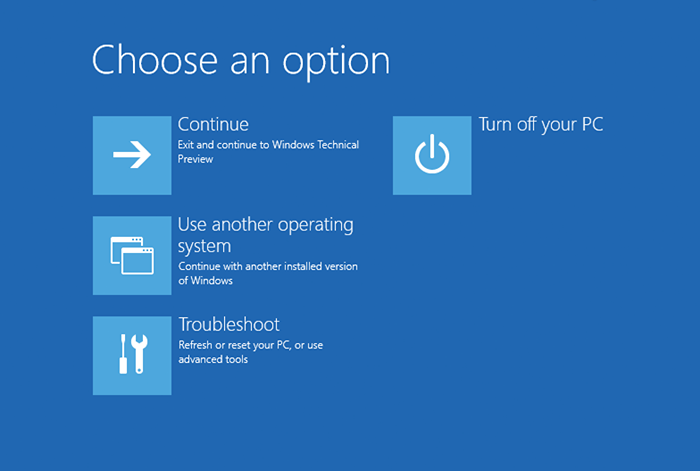
- 4659
- 1350
- Lucas Bernard
Dans cet article, nous suivrons certaines méthodes sur la façon d'afficher les options de démarrage avancées dans Windows 10-:
Lire: Comment démarrer en mode sans échec dans Windows 10
Comment afficher les options de démarrage avancées dans Windows 10
Méthode 1: Utilisation du menu Démarrer
Cliquez sur l'icône Démarrer positionnée dans le coin inférieur gauche de votre écran. Cliquez sur «Power», puis cliquez sur «Redémarrer» tout en appuyant sur la touche «Shift».
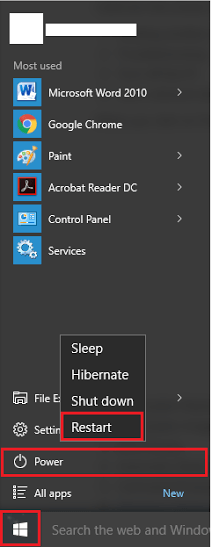
Méthode 2: Utilisation de l'invite de commande
Les options de démarrage avancées peuvent être accessibles via l'invite de commande. Les étapes pour faire cette méthode sont les suivantes:
Étape 1:
Cliquez avec le bouton droit sur l'icône «Démarrer» positionnée dans le coin inférieur gauche de votre écran. Cliquez sur «Invite de commande (admin)» pour exécuter l'invite de commande en tant qu'administrateur.
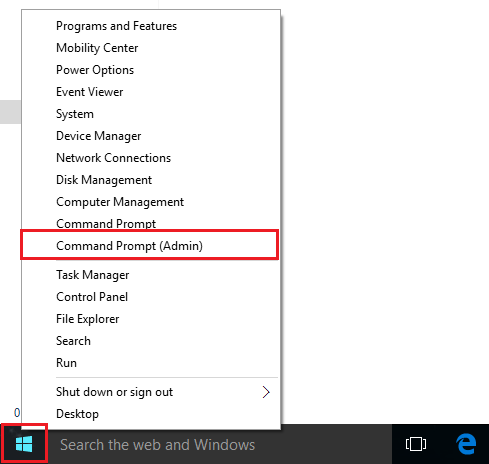
Étape 2:
Tapez la commande suivante:
Fermer.exe / r / o
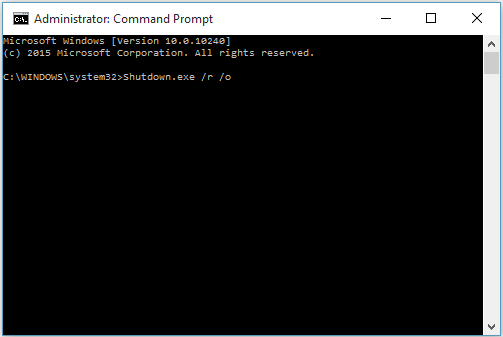
Remarque: cette méthode redémarrera votre ordinateur et vous serez autorisé à accéder aux options de démarrage avancées.
Comme nous avons atteint le niveau avancé de l'informatique, une énorme impulsion est donnée sur les fonctionnalités matérielles des systèmes informatiques. De nos jours, les processeurs qui sont fabriqués sont extrêmement rapides. Ils sont si rapides qu'ils fournissent à l'utilisateur une interface utilisateur graphique (écran de connexion) avant de voir plusieurs options de démarrage. Les vitesses de la foudre des processeurs ont rendu difficile pour les utilisateurs d'utiliser les interruptions matérielles.
L'interruption matérielle est décrite comme «en utilisant les fonctionnalités du clavier pour fonctionner sur différentes options de démarrage» avant le début du système d'exploitation. Ces options de démarrage comprennent des «options de BIOS» et «mode sûr». Un utilisateur peut accéder à ces options en appuyant respectivement en appuyant respectivement.
À mesure que les vitesses de traitement augmentaient, le délai pour utiliser ces options est devenu trop moins. Cela a fait des fenêtres pour fournir une autre fonctionnalité, nommée «options de démarrage avancées». Cette option a également été incluse dans Windows 7/8. Il a été fourni dans Windows 10 avec des fonctionnalités améliorées.
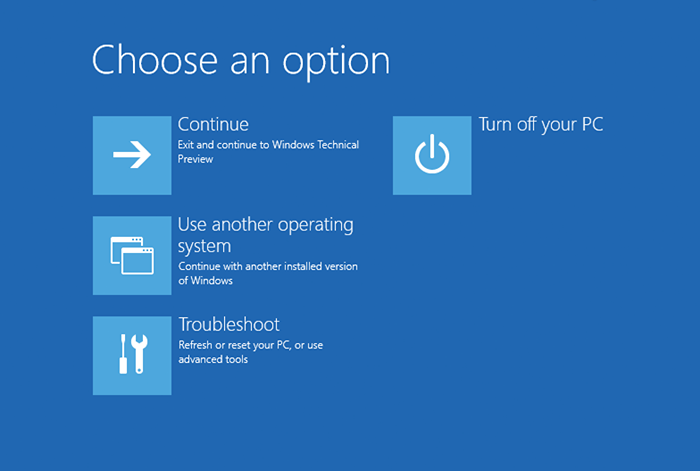
Les options de démarrage avancées comprennent diverses fonctionnalités telles que le dépannage, la réinitialisation du PC, la désinstallation des versions précédentes et la poursuite avec une autre version installée de Windows. Cette fonctionnalité peut être vue dans la capture d'écran ci-dessous:
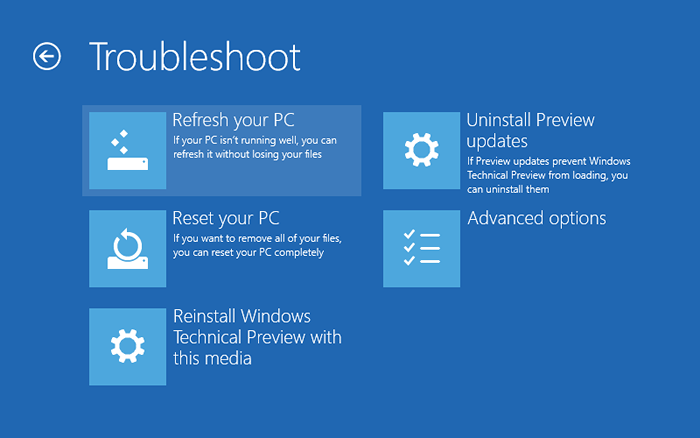
La fonction de dépannage aide à diagnostiquer les fenêtres. Certaines de ces fonctionnalités incluent actualiser, réinitialiser et réinstaller la version Windows actuelle. Ces fonctionnalités peuvent être vues dans la capture d'écran ci-dessous:
- « Définissez l'alerte de confirmation de suppression dans Windows 10 lors de la suppression des fichiers
- Meilleures dernières alternatives logicielles du lecteur de eBook de Nook »

